Online.Net独服安装ipv6支持
Online.NET的2欧独服这里不再赘述了,前面介绍了如何安装Windows(传送门),但是Online.net这家的独服却不像Kimsufi那么容易就可以配置好ipv6(Kimsufi安装Windows后添加ipv6的方法)。官方只提供了Linux下安装和配置Dibbler的方法(官方教程),但是对于Windows没有提及,而微魔在亲自试验的过程中也确实尝到了苦头。基本的过程是在Windows下填写ipv6地址,安装Dibbler,然后在CMD下运行。
Online.Net独服安装ipv6支持
本文在Windows 8.1下测试
1.首先在控制面板下订购ipv6(在ipv6页,可增添购买ip,其中有一项就是免费增加/48的ipv6),具体截图微魔手快,没截…
2.在ipv6下就可以看到ipv6地址了,形如2001:0bc8:XXXX::/48,同时旁边还有个DUID(类似00:03:00:01:42:xx:13:xx:xx:xx),这两个记下!
3.在Windows的网络中心里,填入ipv6基本信息
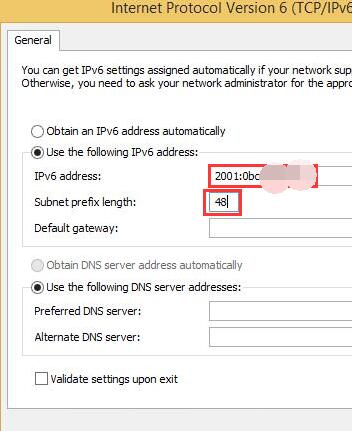
4.下载Dibbler并安装
5.在Dibbler目录(默认是C:/dibbler)下,配置client.conf信息
“Ethernet 3”需进入“网络中心”下看具体的名称修改!
log-level 8
iface "Ethernet 3" {
pd
option dns-server
option domain
}
6.在Dibbler目录(默认是C:/dibbler)下,配置client-duid文件(若没有,请创建,注意,这个文件没有后缀!)
填入DUID串号,具体的DUID参照上文!
7.在Dibbler目录(默认是C:/dibbler)下打开CMD(Shift+右键,Open command window here)
8.运行Dibbler
dibbler-client run
虽然Dibbler在Windows下也可以以“服务”的形式在后台运行(方法是“dibbler-client install”安装,然后“dibbler-client start”开启),但微魔在测试的过程中却经常报错,原因不明,大家可以尝试